Rip DVD sang MP4 (H.264/HEVC) và các định dạng phổ biến khác với Chất lượng gốc
8 lựa chọn thay thế AnyDVD hàng đầu cho quản lý DVD nâng cao
AnyDVD từ lâu đã là nơi lý tưởng để bỏ qua bảo vệ bản sao DVD và Blu-ray, cho phép bạn dễ dàng sao lưu bộ sưu tập phương tiện của mình. Tuy nhiên, nó không phải lúc nào cũng chạy tốt với các hệ điều hành mới nhất và chi phí cấp phép của nó không dành cho tất cả mọi người. Do đó, một giải pháp thay thế AnyDVD đã xuất hiện! Cho dù đó là hiệu suất tốt hơn, chi phí thấp hơn hay các tính năng bổ sung mà bạn muốn, bài đăng này sẽ cung cấp cho bạn tám lựa chọn đáng cân nhắc. Khám phá các giải pháp thay thế tốt nhất hiện có!
Danh sách hướng dẫn
Giải pháp thay thế 1: 4Easysoft DVD Ripper Lựa chọn thay thế 2: Winx DVD Ripper Phương án 3: Phanh tay Lựa chọn thay thế 4: DVDFab DVD Ripper Giải pháp thay thế 5: MakeMKV Lựa chọn thay thế 6: Leawo DVD Ripper Lựa chọn thay thế 7: HitPaw DVD Ripper Giải pháp thay thế 8: VLC Media PlayerGiải pháp thay thế 1: 4Easysoft DVD Ripper
Được thiết kế để phục vụ cho tất cả người dùng, từ những người chuyển đổi thông thường đến những người đam mê video chuyên nghiệp, 4Easysoft DVD Ripper cung cấp giải pháp đa năng để sao lưu và chuyển đổi DVD như một giải pháp thay thế cho AnyDVD. Bất kể bạn muốn lưu trữ bộ sưu tập DVD của mình hay chuyển đổi sang định dạng tương thích, tất cả đều có thể đạt được mà không làm giảm chất lượng, nhờ thuật toán tiên tiến của nó. Ngoài ra, một trong những tính năng nổi bật của giải pháp thay thế AnyDVD này là tính năng chỉnh sửa toàn diện, cho phép bạn thực hiện các tác vụ như cắt, cắt tỉa và ghép clip.
Hơn nữa, phần mềm này còn cung cấp khả năng trích xuất tốc độ cao, đảm bảo việc chuyển đổi được hoàn tất nhanh chóng, bất kể bạn có bao nhiêu tệp video.

Có sẵn hơn 600 định dạng, ví dụ như MP4, AVI, MKV, FLV, v.v.
Tiết kiệm thời gian bằng cách xử lý hiệu quả nhiều chuyển đổi DVD cùng lúc.
Tùy chỉnh đầu ra của bạn theo nhu cầu cụ thể với các cài đặt có thể tùy chỉnh.
Sao chép tốc độ cao mà không làm giảm chất lượng video và âm thanh.
Bảo mật 100%
Bảo mật 100%
Bước 1Đặt 4Easysoft DVD Ripper đang chuyển động sau khi đưa đĩa DVD vào ổ đĩa máy tính. Trong cửa sổ chính, nhấp vào nút “Load Blu-ray” và tiến hành quyết định các tệp Blu-ray của bạn. Từ cửa sổ chính, chọn tùy chọn “Load DVD” để “Load DVD Disc”.

Bước 2Sau đó, chương trình sẽ trình bày tất cả các tiêu đề chính từ DVD của bạn. Nhấp vào nút “Danh sách tiêu đề đầy đủ” để xem chúng; giải quyết các tiêu đề bạn muốn trích xuất sang kỹ thuật số bằng cách đánh dấu vào các ô được chỉ định.
Nhấp vào nút “OK” để xác minh quyết định của bạn.

Bước 3Sau đó, vui lòng vào menu thả xuống “Rip All to” để truy cập tất cả các định dạng kỹ thuật số có cấu hình đã thiết lập. Vào tab “Video” và đảm bảo quyết định định dạng từ danh sách, như MP4. Tùy chỉnh cấu hình của nó nếu cần thông qua nút “Custom Profile”.

Bước 4Bây giờ bạn đã quay lại trang chủ, bạn có thể chỉnh sửa thêm thông qua các nút “Chỉnh sửa” và “Cắt”. Nếu bạn hài lòng với tất cả các thay đổi, hãy nhấp vào nút “Rip All” để bắt đầu tải xuống DVD đã rip của bạn.

Lựa chọn thay thế 2: Winx DVD Ripper
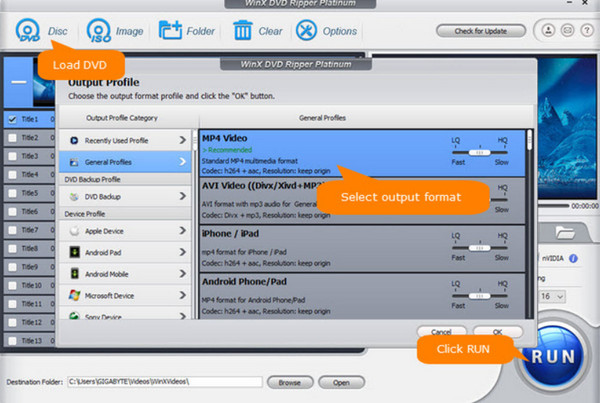
Một giải pháp thay thế AnyDVD mạnh mẽ và hiệu quả là Winx DVD Ripper, được thiết kế để chuyển đổi DVD sang định dạng kỹ thuật số. Nó rất nổi tiếng với công cụ xử lý tốc độ nhanh và khả năng hoạt động trên cả DVD chuẩn và DVD được bảo vệ. Hơn nữa, phần mềm này có các cài đặt trước cho các thiết bị, giúp bạn dễ dàng tối ưu hóa đầu ra cho các kích thước màn hình khác nhau, từ điện thoại thông minh và máy tính bảng đến máy tính và máy chơi game.
- Ưu điểm
- Bao gồm các công cụ để cắt và xén.
- Rip đĩa DVD nhanh chóng mà không làm giảm chất lượng.
- Hỗ trợ nhiều định dạng video và âm thanh.
- Nhược điểm
- Màn hình của nó có thể rất choáng ngợp.
- Phiên bản miễn phí có bao gồm hình mờ.
Phương án 3: Phanh tay
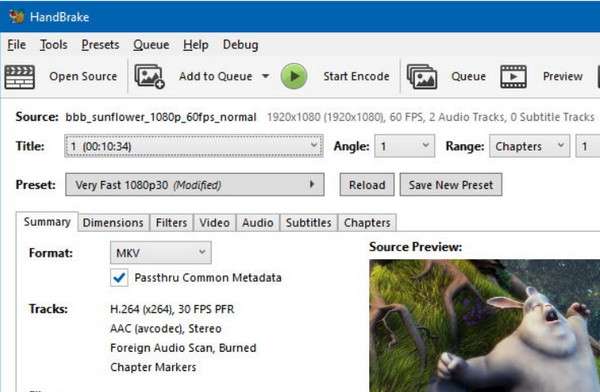
Trong khi đó, Handbrake nổi tiếng là một trình chuyển mã video miễn phí xử lý việc trích xuất DVD rất tốt cùng với các tính năng mạnh mẽ và có thể tùy chỉnh của nó. Đối thủ cạnh tranh AnyDVD này cung cấp khả năng kiểm soát chi tiết về chất lượng, độ phân giải và cài đặt âm thanh, phục vụ cho những người dùng cần kiểm soát hoàn toàn các bản chuyển đổi của họ. Bản chất mã nguồn mở của nó cũng đảm bảo các bản cập nhật thường xuyên và hỗ trợ từ một cộng đồng đa dạng.
- Ưu điểm
- Không mất phí khi cập nhật thường xuyên.
- Có nhiều tùy chọn cài đặt video và âm thanh.
- Cho phép bạn chuyển đổi nhiều tập tin cùng một lúc.
- Nhược điểm
- Có thể gặp khó khăn với vấn đề bảo vệ bản quyền.
- Có thể phức tạp đối với người mới bắt đầu.
Lựa chọn thay thế 4: DVDFab DVD Ripper
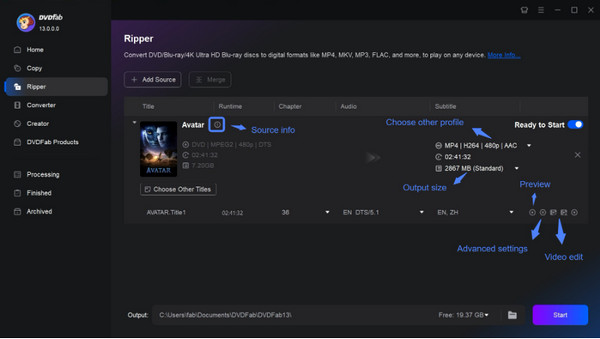
DVDFab DVD Ripper là giải pháp phần mềm đa chức năng để chuyển đổi và trích xuất DVD thành nhiều định dạng kỹ thuật số khác nhau. Bên cạnh đó, nó còn cung cấp các tính năng nâng cao như chỉnh sửa video, quản lý phụ đề và trích xuất tốc độ cao, khiến nó trở thành sự thay thế tốt cho AnyDVD. Nó cũng phổ biến vì khả năng xử lý hàng loạt và cài đặt trước cho nhiều thiết bị, cho phép bạn tối ưu hóa cài đặt hoàn hảo cho nhiều màn hình khác nhau.
- Ưu điểm
- Xử lý đĩa tiêu chuẩn và đĩa được bảo vệ một cách dễ dàng.
- Tùy chỉnh đầu ra đơn giản.
- Xử lý nhiều tập tin cùng lúc.
- Nhược điểm
- Cần mua để có đầy đủ tính năng.
- Nó đòi hỏi nhiều tài nguyên hệ thống.
Giải pháp thay thế 5: MakeMKV
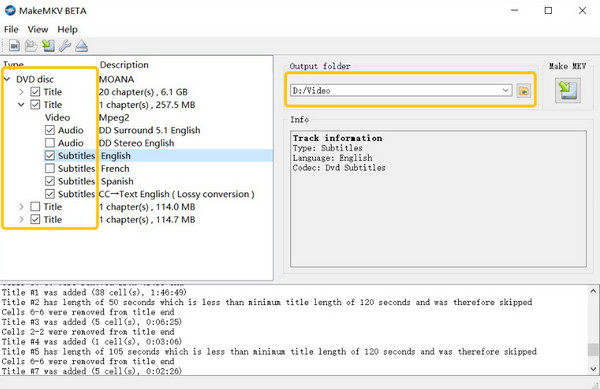
Một giải pháp thay thế AnyDVD hiệu quả khác để chuyển đổi DVD cũng như Blu-ray thành các tệp MKV là MakeMKV. Nó được biết đến với khả năng duy trì chất lượng video gốc của tài liệu nguồn trong và sau quá trình trích xuất. Chương trình này đặc biệt có giá trị nếu bạn muốn giữ lại toàn bộ nội dung của đĩa, bao gồm tất cả phụ đề, bản âm thanh và siêu dữ liệu, ở định dạng MKV.
- Ưu điểm
- Thường có sẵn miễn phí ở phiên bản beta.
- Có thể xử lý cả đĩa DVD và Blu-ray.
- Giao diện rõ ràng cho phép chuyển đổi nhanh chóng.
- Nhược điểm
- Một số tính năng cần thiết chỉ có khi sử dụng bản quyền trả phí.
- Chỉ xuất ra định dạng MKV.
Lựa chọn thay thế 6: Leawo DVD Ripper
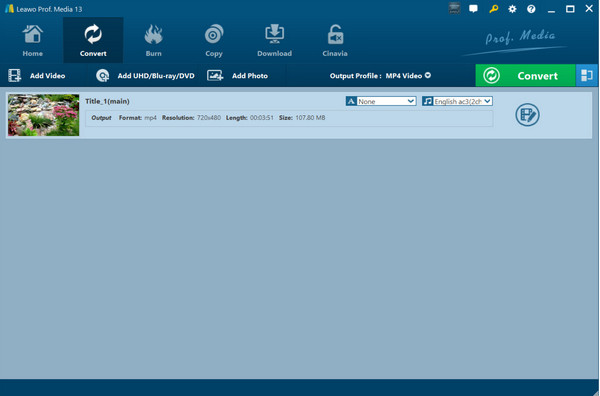
Mặc dù có bộ tính năng rộng, Leawo DVD Ripper có giao diện phong cách, thân thiện với người dùng, giúp mọi người dùng đều có thể truy cập. Giải pháp thay thế AnyDVD này, ngoài việc trích xuất DVD, còn bao gồm trình chỉnh sửa video để cắt, xén và thêm hình mờ, cũng như trích xuất âm thanh từ video hiệu quả. Nó cũng có các cài đặt trước dành riêng cho thiết bị để nâng cao cài đặt đầu ra cho nhiều màn hình và tiện ích khác nhau.
- Ưu điểm
- Hỗ trợ nhiều định dạng video và âm thanh.
- Xử lý nhiều chuyển đổi cùng một lúc.
- Dễ dàng cho cả người mới bắt đầu và người dùng nâng cao.
- Nhược điểm
- Hiệu suất thay đổi tùy theo khả năng của hệ thống.
- Phiên bản miễn phí có một số tính năng hạn chế.
Lựa chọn thay thế 7: HitPaw DVD Ripper
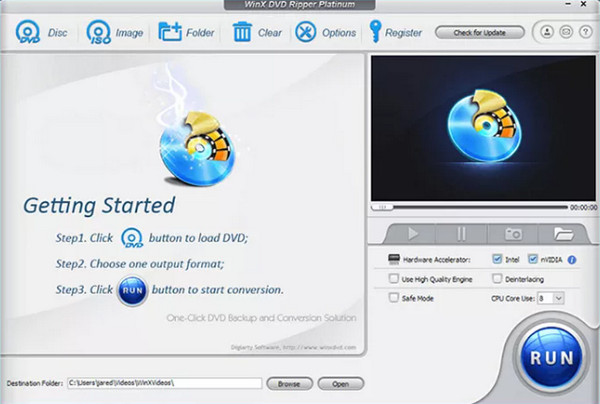
Khi nói đến việc rip DVD hiệu quả, HitPaw DVD Ripper là một lựa chọn thay thế AnyDVD mà bạn không nên bỏ qua! Nó được tạo ra để cung cấp cho bạn một giải pháp đơn giản và hiệu quả để rip DVD. Chương trình cung cấp một giao diện đơn giản và hoàn hảo cho tất cả người dùng với mọi trình độ kỹ thuật. Bên cạnh hỗ trợ nhiều định dạng đầu ra, đối thủ AnyDVD này bao gồm chỉnh sửa video cơ bản như cắt xén và cắt xén. So với các tùy chọn phần mềm khác, nó cũng được ghi nhận là có tốc độ chuyển đổi nhanh mà không làm giảm chất lượng.
- Ưu điểm
- Bao gồm các công cụ điều chỉnh video cơ bản.
- Tốc độ xử lý hiệu quả.
- Không có cấu hình phức tạp.
- Nhược điểm
- Có thể hoạt động chậm hơn với các đĩa DVD phức tạp.
- Thiếu một số tính năng nâng cao.
Giải pháp thay thế 8: VLC Media Player
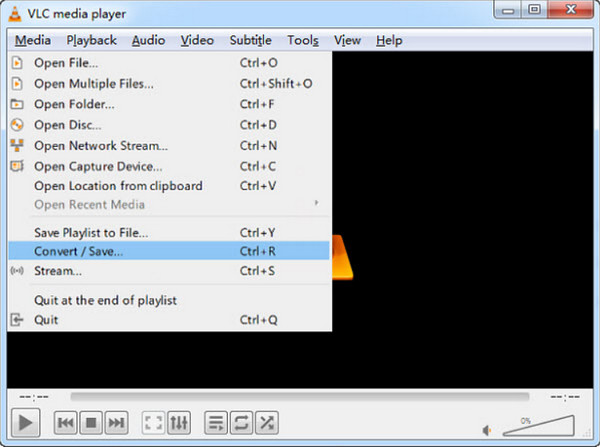
Bên cạnh việc là một trình phát phương tiện tuyệt vời, VLC Media Player còn làm được nhiều hơn thế nữa! Mặc dù chức năng chính của nó là phát phương tiện, với khả năng hỗ trợ nhiều định dạng phương tiện, chương trình có thể chuyển đổi DVD sang kỹ thuật số. Khả năng xử lý nhiều tác vụ phương tiện, từ phát đến trích xuất, khiến nó trở thành lựa chọn linh hoạt thay thế cho AnyDVD của bạn. Nhưng hãy lưu ý rằng khả năng chuyển đổi của nó có phần hạn chế so với các công cụ chuyên dụng khác.
- Ưu điểm
- Có thể hoạt động như một trình phát phương tiện và trình trích xuất
- Không mất phí và được cộng đồng lớn hỗ trợ.
- Có khả năng chỉnh sửa và chuyển đổi cơ bản.
- Nhược điểm
- Chỉ giới hạn ở các chức năng trích xuất DVD cơ bản.
- Chủ yếu hỗ trợ chuyển đổi MP4.
Khi cân nhắc các giải pháp thay thế cho AnyDVD để quản lý DVD của bạn, bạn nên đánh giá sức mạnh và nhược điểm của từng công cụ. Sau những mô tả ngắn gọn về từng giải pháp thay thế, để giúp bạn đưa ra quyết định sáng suốt, bảng dưới đây sẽ nêu bật các khía cạnh chính của tám công cụ trích xuất DVD để sao lưu và chuyển đổi bộ sưu tập DVD của bạn.
| Các lựa chọn thay thế AnyDVD | Nền tảng | Định dạng được hỗ trợ | Xử lý hàng loạt | Chỉnh sửa video | Phiên bản miễn phí |
| 4Easysoft DVD Ripper | Windows và Mac | MP4, MKV, MOV, AVI, FLV và nhiều hơn nữa | √ | √ | Miễn phí bắt đầu ở mức $14.97 |
| Trình trích xuất DVD WinX | Windows và Mac | MP4, MKV, MOV, AVI và nhiều hơn nữa | √ | √ | Miễn phí bắt đầu ở mức $39.95 |
| phanh tay | Windows, Mac và Linux | MP4 và MKV | √ | √ | Miễn phí |
| Trình trích xuất DVD DVDFab | Windows và Mac | MP4, MOV, MKV, AVI, FLV và nhiều hơn nữa | √ | √ | Bắt đầu từ $59.99 |
| MakeMKV | Windows và Mac | MKV | × | × | Miễn phí (beta) Bắt đầu từ $50 |
| Trình trích xuất DVD Leawo | Windows và Mac | MP4, AVI, MOV, MKV, FLV và nhiều hơn nữa | √ | √ | Bắt đầu từ $29.95 |
| Trình trích xuất DVD HitPaw | Windows và Mac | MP4, FLV, AVI, MOV, MKV và nhiều hơn nữa | × | × | Bắt đầu từ $29.95 |
| Trình phát đa phương tiện VLC | Windows, Mac và Linux | MP4 | × | √ (cơ bản) | Miễn phí |
Phần kết luận
Mỗi trong tám lựa chọn thay thế AnyDVD được đánh giá—Handbrake, DVDFab, WinX, MakemKV, v.v.—đều cung cấp các tính năng và lợi ích riêng biệt, đáp ứng các nhu cầu và sở thích khác nhau của người dùng. Trong khi đó, một lựa chọn nổi bật là lựa chọn thay thế toàn diện và thân thiện với người dùng nhất cho AnyDVD, đó là 4Easysoft DVD Ripper. Phần mềm này nổi trội ở khả năng cung cấp giải pháp toàn diện cân bằng giữa hiệu suất và chất lượng với khả năng xử lý hàng loạt, trình chỉnh sửa video, hỗ trợ nhiều định dạng, v.v. Đừng bỏ lỡ những tính năng thú vị sắp tới!
Bảo mật 100%
Bảo mật 100%



